iPhoneの写真を印刷したい時にコンビニのマルチコピー機を使えば、すぐに写真プリントができます。
L版だけでなく、A4サイズなどの大きな用紙に引き伸ばして印刷する事も可能です。
今回はiPhoneの写真をコンビニ(ファミマ)でA4に引き伸ばしプリントの方法をご紹介します。
なお、この方法は、ファミリーマートでのやり方となりますが、同じシャープ(SHARP)のマルチコピー機を使う、サークルKサンクス、ローソンでも同じようにできるはずです。
セブンイレブンの場合は、富士ゼロックスのマルチコピー機で手順などが違いますのでご注意ください。
※サークルKサンクスはファミマに経営統合
コンビニ(ファミマ)でのプリント料金
今回は写真プリントでA4の光沢紙(カラー)で引き伸ばしプリントをしたので、120円でした。普通紙だと、A4カラーの場合は50円です。
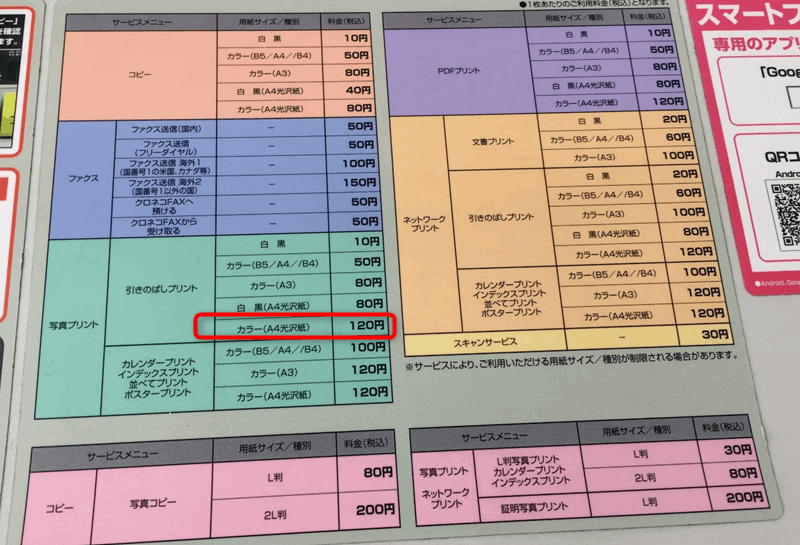
iPhoneの写真をコンビニ(ファミマ)でA4印刷する方法・手順
写真や文書をスマホからWi-Fi経由でプリントするためのアプリをインストールしておきます。
このアプリを使うには、位置情報の利用と写真へのアクセス許可が必要です。
アプリを起動すると、同意画面のあと、位置情報の利用の許可が出ますので、「許可」を選択します。この位置情報は近くのコンビニ情報を取得するために使われます。
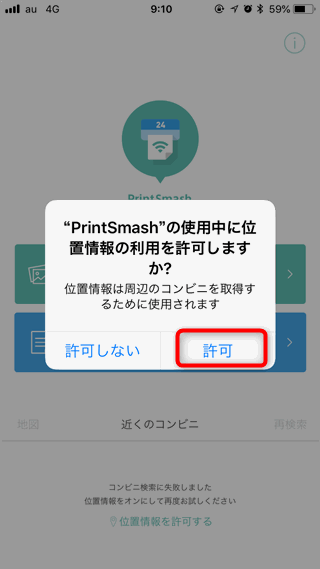
コンビニ内で、アクセスすればそこのファミマが表示されますが、数百メートル先にあるファミマも検索されています。
写真へのアクセスを許可しないと、カメラロールの写真を選択できないので、「OK」で許可します。
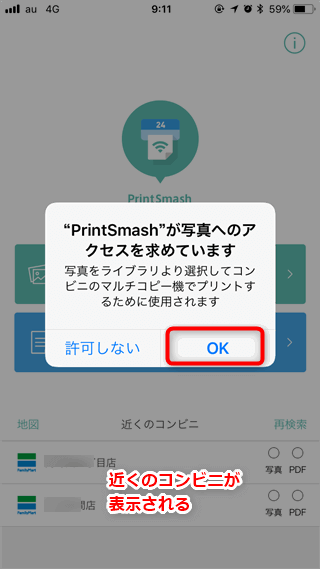
コンビニ(ファミマ)のコピー機の画面で「写真プリント」→「同意画面を同意」→「メディアの受付」から「スマートフォン(PrintSmash)」を選択します。
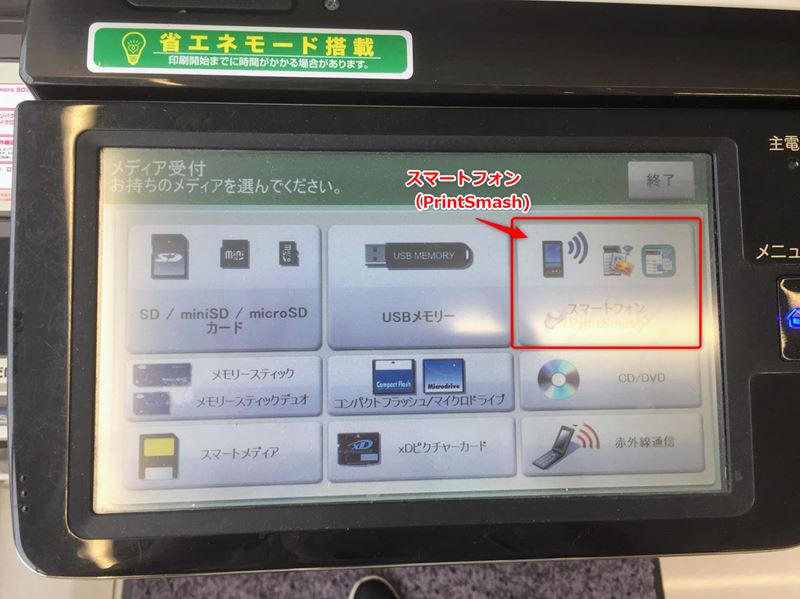
アプリ「PrintSmatsh」を立ち上げてくださいという画面になるので、起動していなければアプリを立ち上げます。
Wi-Fi設定画面になるので、iPhoneの設定画面からコンビニのシャープのマルチコピー機に繋がるWi-Fiを選択します。
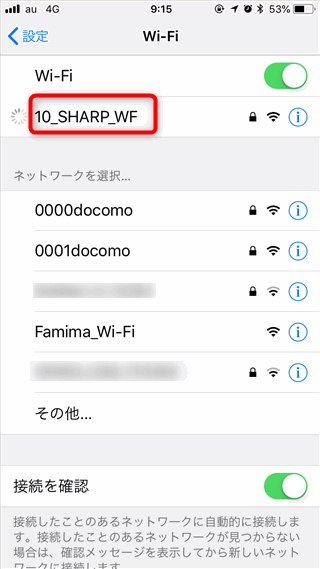
Wi-Fiネットワーク名「10_SHARP_WF」で画面に表示されているパスワードを入力して、iPhoneからマルチコピー機にWi-Fi接続します。
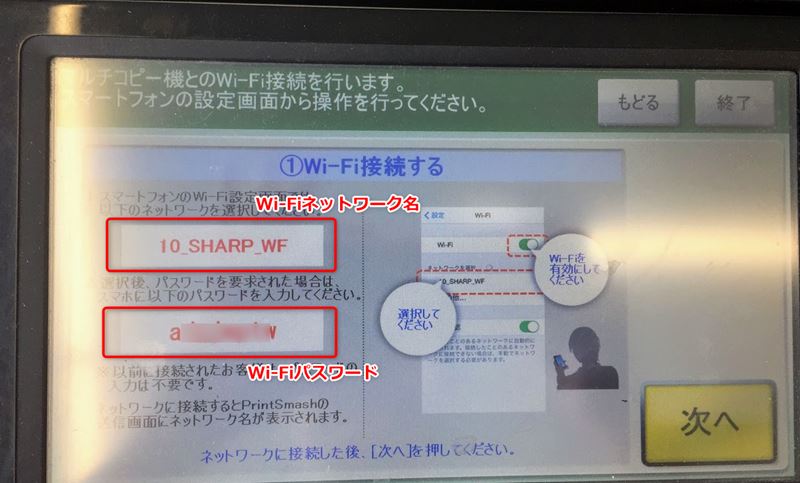
マルチコピー機へのWi-Fi接続が成功していると、PrintSmashアプリにも「Wi-Fi接続完了」と表示されます。
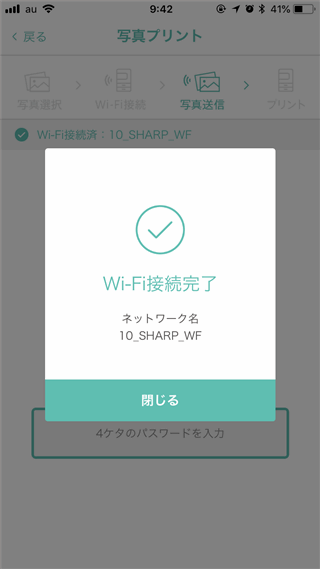
PrintSmashアプリからプリントする写真を選択します。iPhoneのカメラロールやアルバムなどから選択できます。選択したら、決定をタップ。

ちなみに、PNGファイルだと1920x1018の画素数ではPrintSmashに「画素数が大きい」と却下されて追加できませんでした。
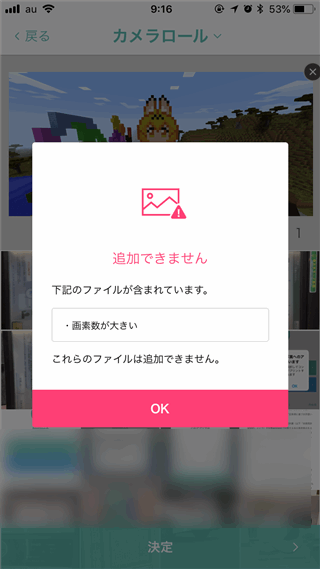
PNGファイルの画素数を960x500にリサイズしたらエラーは出ませんでしたが、この場合は、JPEG(ジェイペグ)に圧縮ロスなし変換した方がいいですね。
JPEGファイルなら画素数2448x3264ピクセルでもエラーになりません。
PNGファイルをJPEGに変換したりリサイズするにはバッチリサイズ2アプリ(無料)が便利です。
https://digimamalife.com/iphone-images-resize-appli
写真を選択し、「選択中の写真をプリントする」
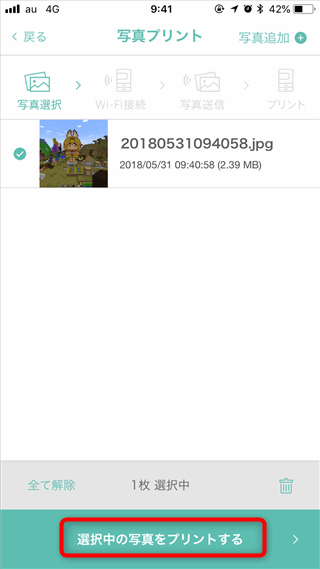
マルチコピー機の画面に、スマホからの画像送信用のパスワードが表示されているので、そのパスワードをPrintSmashアプリに入力します。
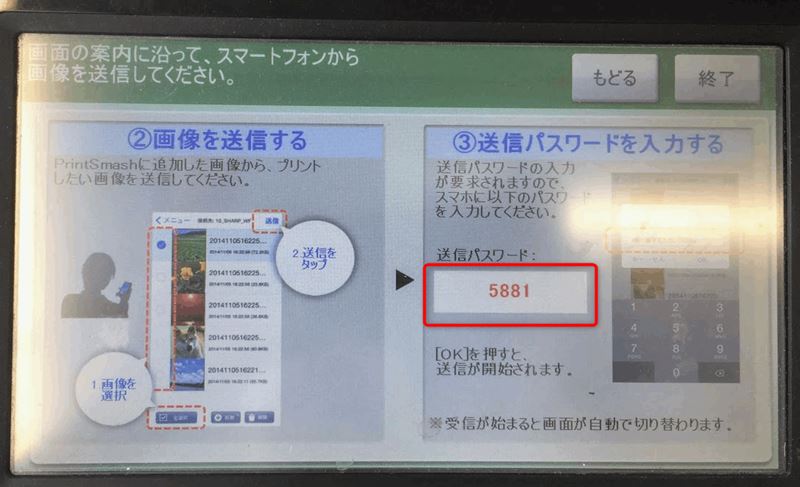
4桁のパスワードを入力

スマホアプリから「送信が完了しました」と出たら、あとはマルチコピー機での作業となります。
写真データの送信が終わり、通信完了したら、「通信終了して次へ」を選択
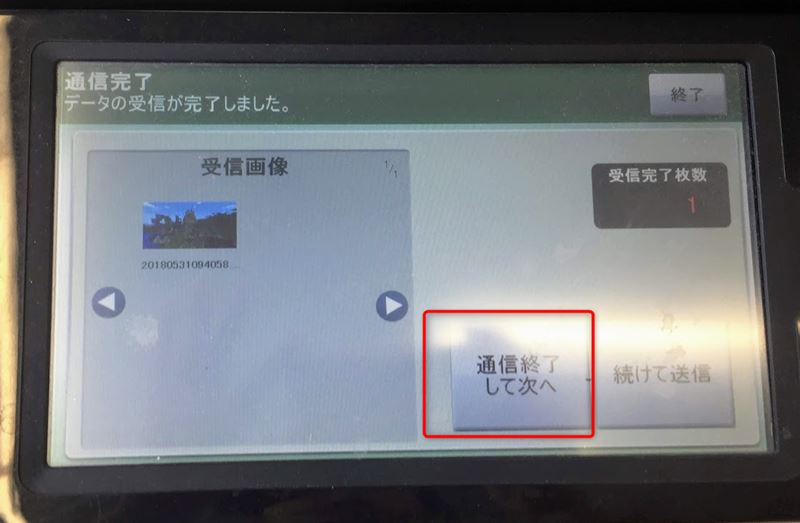
プリントメニューが出るので、今回はA4サイズに写真プリントをしたいので、「引きのばしプリント」を選択します。
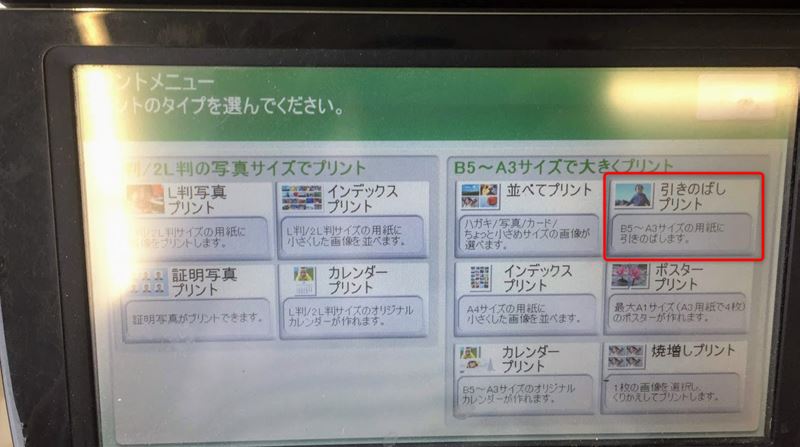
プリントするカラーモードの選択、「フルカラー」
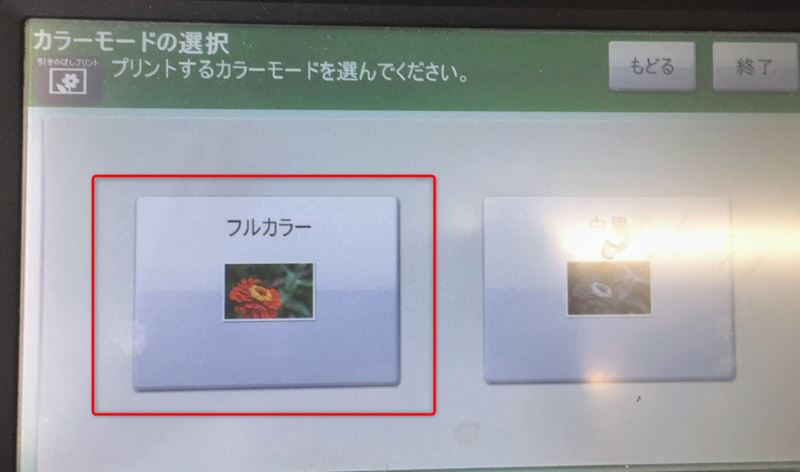
用紙選択は「光沢紙のA4」を選択しました。つやのある用紙で少し厚紙になります。写真の場合、コピー用紙だとどうしても画質が荒くなってしまいますので、きれいに印刷したいなら光沢紙ですね。
シンプルなイラストや、書類とかならコピー用紙でのプリントでも問題ないかと思います。
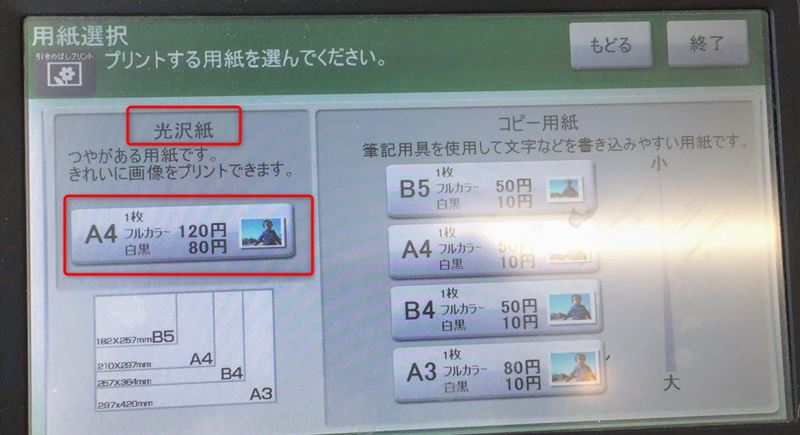
プリントしたい画像を選択して「次へ」をタップ
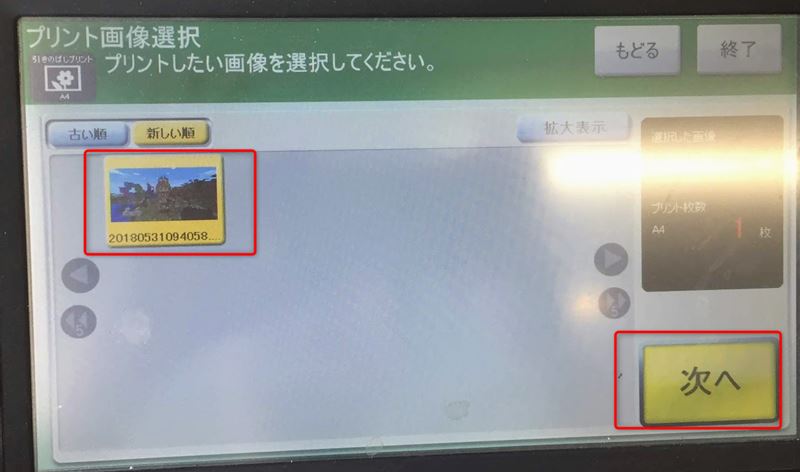
プレビュー確認画面になるので、プリント料金を入れて、問題なければ「プリント開始」を押します。
日付やプリント領域を調整したりが少しできます。
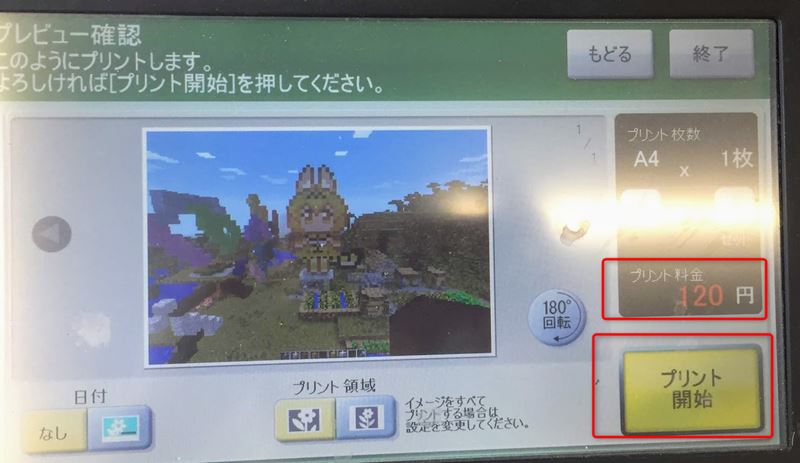
プリント時間は1分未満でした。
コンビニの引きのばしプリントの画質は?
コンビニ(ファミリーマート)のマルチコピー機で、写真をA4 光沢紙で印刷してみた画像です。
画質はそんなには良くないです…^^;
青空のグラデーションの所など、やっぱり少し粗いですね。
一緒に映している、L版の写真はファミマでプリントした写真ですが、それと比べてしまうとやはり違います。
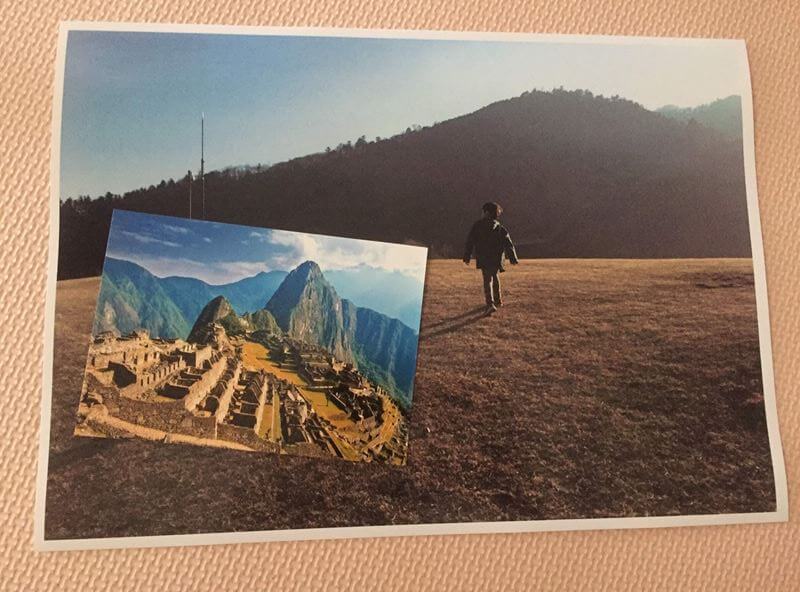
引きのばしプリントで画質にこだわるなら、ネットプリントジャパン ![]() などのネットプリントサービスを使う方が良さそうですね。
などのネットプリントサービスを使う方が良さそうですね。
まとめ
コンビニ(ファミマ)でiPhoneの写真をA4サイズに引きのばしプリントをしてみましたので、そのやり方をまとめました。
PrintSmashアプリをいれれば手軽にiPhoneからコンビニで写真のプリントができます。
画質はそれほど良いわけではありませんが、近くのコンビニですぐにプリントできる点が最大のメリットですね。

